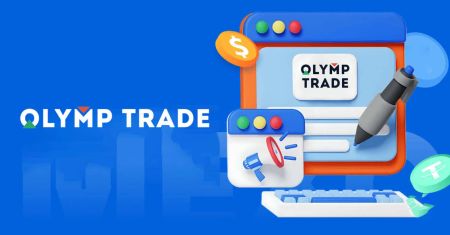노트북/PC용 Olymptrade 애플리케이션 다운로드 및 설치 방법(Windows, macOS)
원활하고 방해받지 않는 거래 경험을 위해 최신 버전의 거래 애플리케이션을 사용해 보세요.
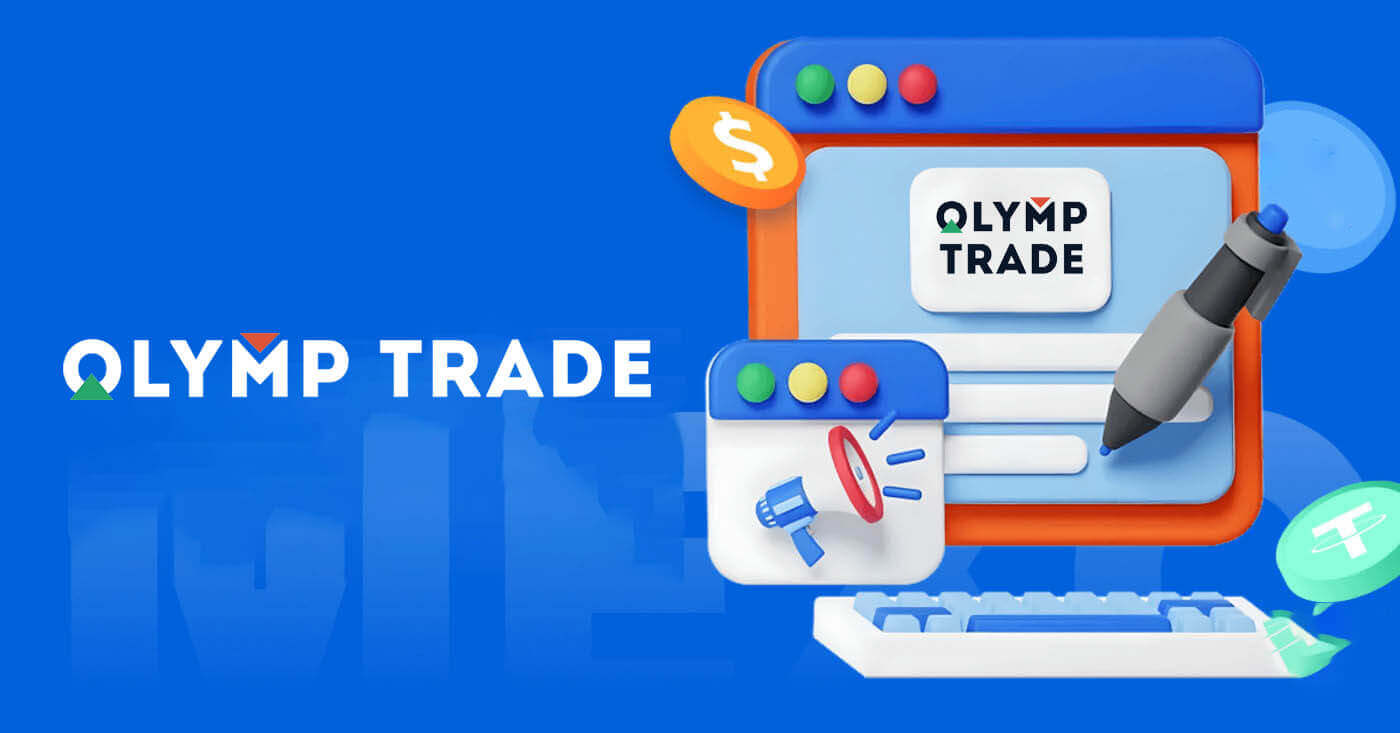
Windows에 Olymptrade 앱을 다운로드하고 설치하는 방법
Windows용 거래 플랫폼의 데스크톱 앱은 웹 버전과 정확히 동일합니다. 따라서 거래 및 자금 이체에 문제가 없습니다.
시스템 요구 사항
- 운영 체제:
- 윈도우 7, 8, 8.1, 10
- 숫양:
- 2GB(2기가바이트)
- 비디오 카드:
- DirectX 9(윈도우)
- 하드 디스크 공간:
- 130메가바이트
노트북/PC에 공식 Olymptrade 앱을 다운로드하세요 .
Windows용 Olymptrade 앱 받기
Olymptrade 설치 프로그램이 몇 초 후에 자동으로 다운로드를 시작합니다. 그렇지 않으면 다운로드를 다시 시작합니다.
성공적으로 다운로드한 후 다음 단계에 따라 노트북/PC에 설치합니다.
1. "Olymp_Trade_Community_Version_win64_latest.exe" 파일을 컴퓨터에 저장합니다.
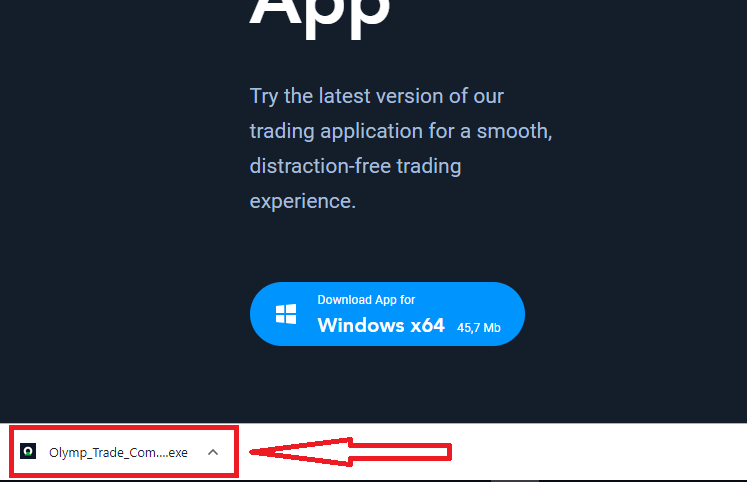
2. 다운로드한 파일을 열고 파일을 두 번 클릭하면 자동으로 실행됩니다.
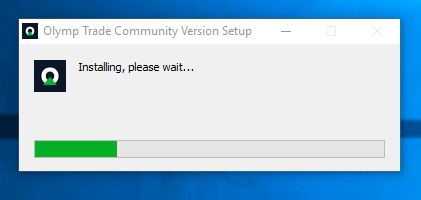
3. 클라이언트에 로그인하여 거래를 시작합니다. 이메일이나 비밀번호를 기억하지 못하는 경우 비밀번호 복구 옵션을 사용하거나 프로필에서 비밀번호를 변경합니다.
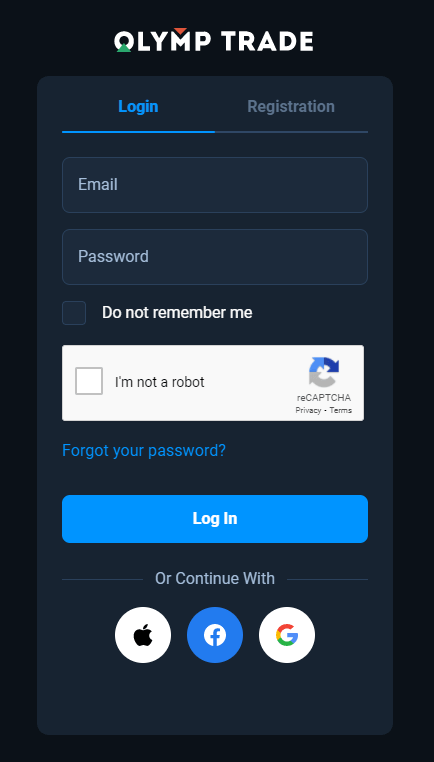
이제 거래를 시작할 수 있습니다. 데모 계좌에 10,000달러가 있으며 입금 후 실제 계좌에서도 거래할 수 있습니다.
Olymptrade에 입금하는 방법
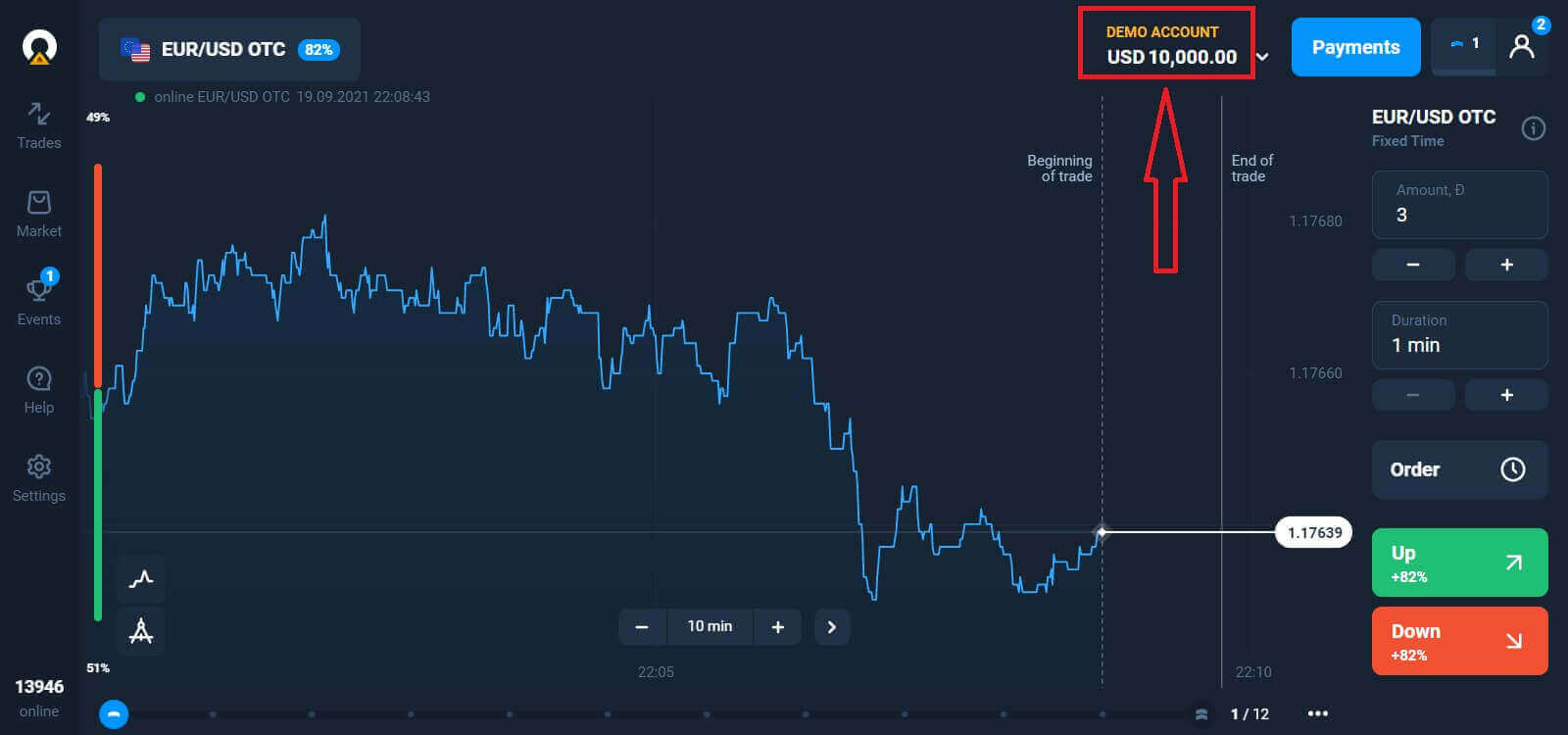
macOS에 Olymptrade 앱을 다운로드하고 설치하는 방법
macOS용 데스크톱 앱도 웹 버전과 정확히 동일합니다. 따라서 거래 및 자금 이체에 문제가 없습니다.
시스템 요구 사항
- 운영 체제:
- macOS - OS X 10.10 요세미티
- 숫양:
- 2GB(2기가바이트)
- 비디오 카드:
- OpenGL 2.0 친화적(macOS)
- 하드 디스크 공간:
- 130메가바이트
노트북/PC에 공식 Olymptrade 앱을 다운로드하세요 .
macOS용 Olymptrade 앱 받기
Olymptrade 설치 프로그램은 몇 초 후에 자동으로 다운로드를 시작합니다. 그렇지 않으면 다운로드를 다시 시작합니다.
다운로드가 성공적으로 완료되면 Windows에서와 같은 단계를 수행하여 노트북/PC에 설치합니다.
이메일로 등록하는 방법
가입 하려면 필요한 모든 정보를 입력하고 " 등록 " 버튼을 클릭해야 합니다.- 유효한 이메일 주소를 입력하세요.
- 강력한 비밀번호를 만드세요 .
- 계정 통화를 선택하세요 : (EUR 또는 USD)
- 또한 서비스 계약에 동의하고 귀하가 법적 연령(18세 이상)임을 확인해야 합니다.
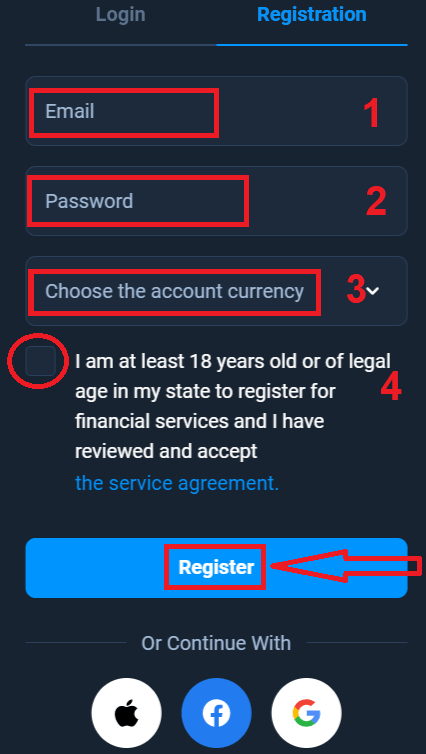
축하드립니다! 성공적으로 등록하셨습니다. 첫째, 온라인 거래 플랫폼에서 첫걸음을 내딛을 수 있도록 도와드리겠습니다. "교육 시작"을 클릭하여 Olymptrade를 간단히 살펴보세요. Olymptrade를 사용하는 방법을 알고 있다면 오른쪽 상단 모서리에 있는 "X"를 클릭하세요.
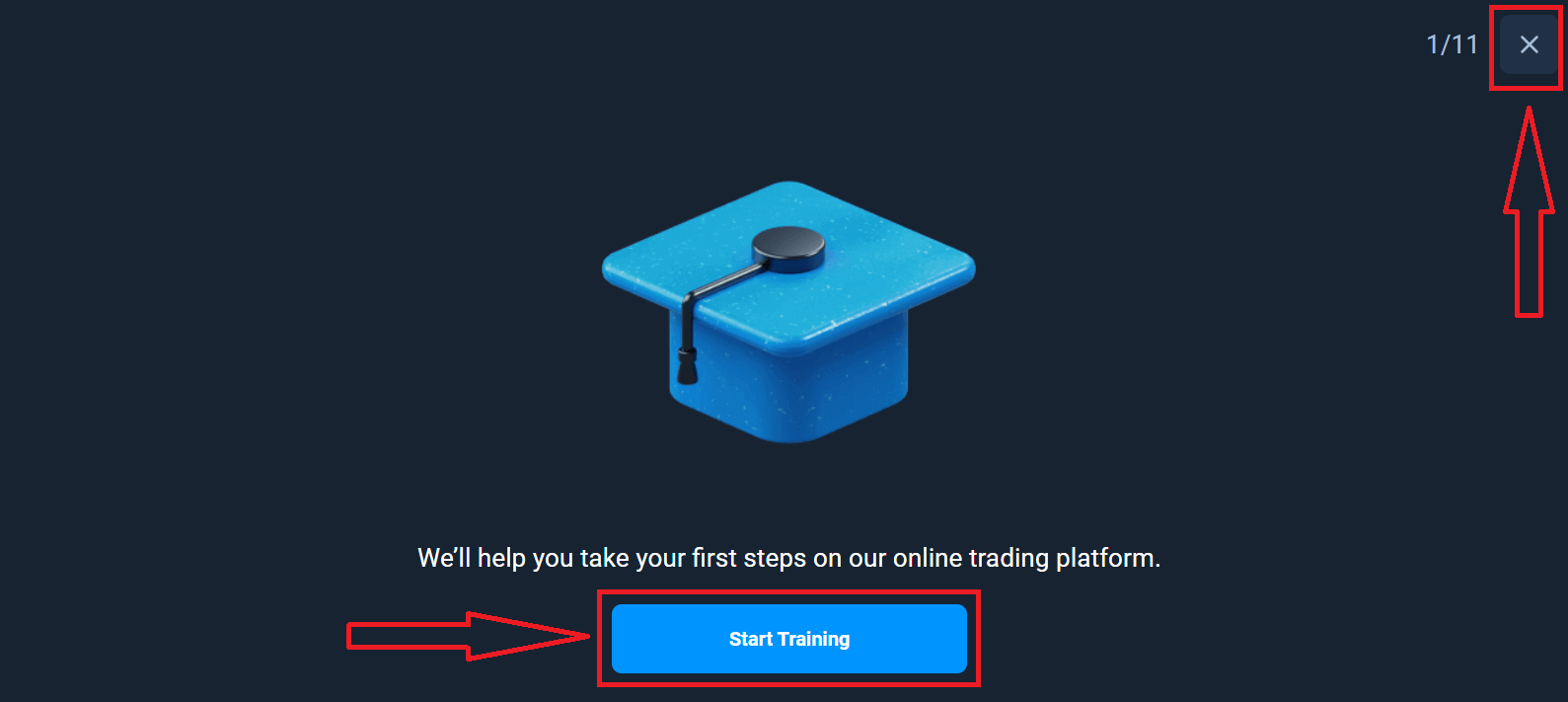
이제 거래를 시작할 수 있으며 데모 계좌에 10,000달러가 있습니다. 데모 계좌는 플랫폼에 익숙해지고 다양한 자산에서 거래 기술을 연습하고 위험 없이 실시간 차트에서 새로운 메커니즘을 시도할 수 있는 도구입니다.
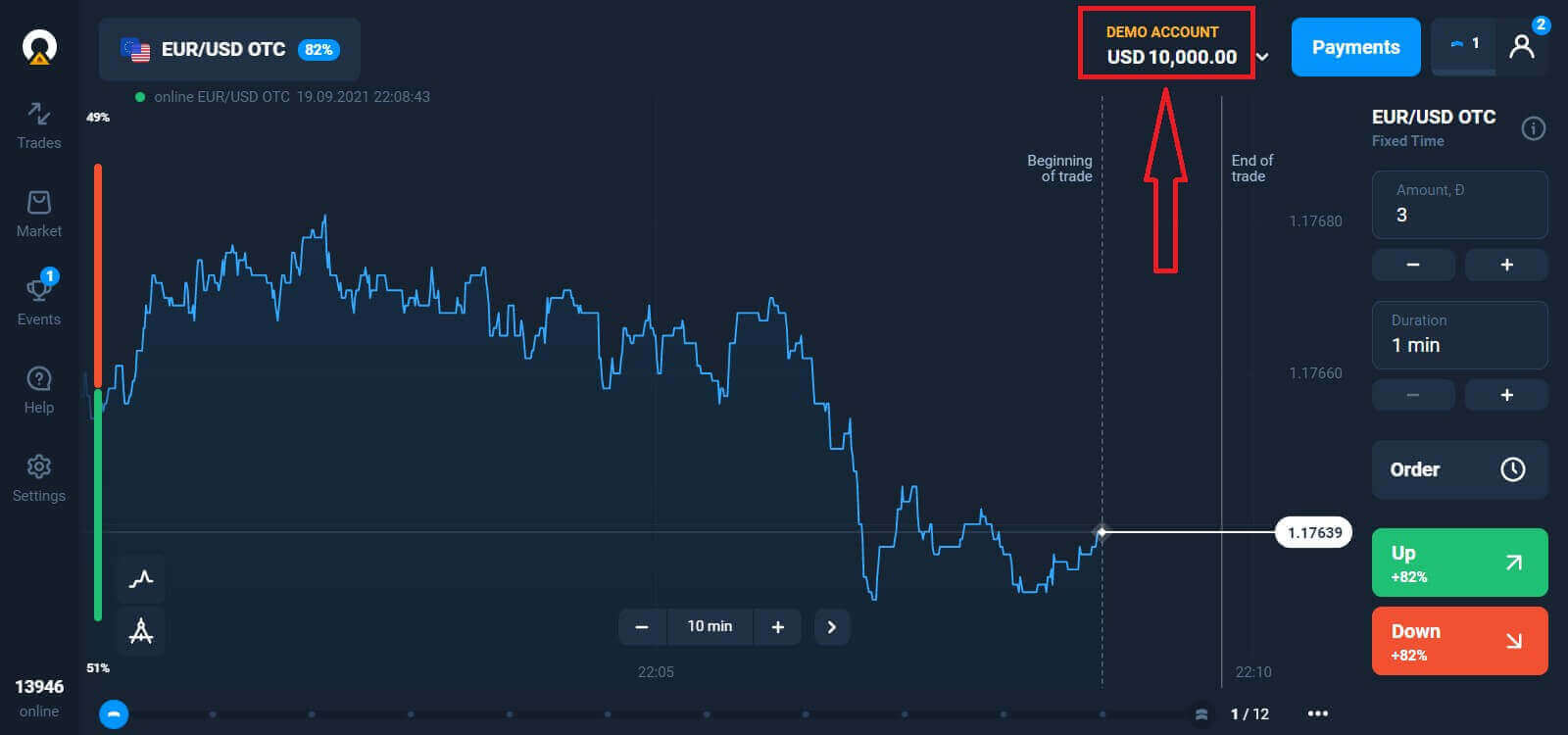
입금 후 실제 계좌에서 거래할 수도 있습니다. 충전하려는 라이브 계좌를 클릭("계정" 메뉴)하고
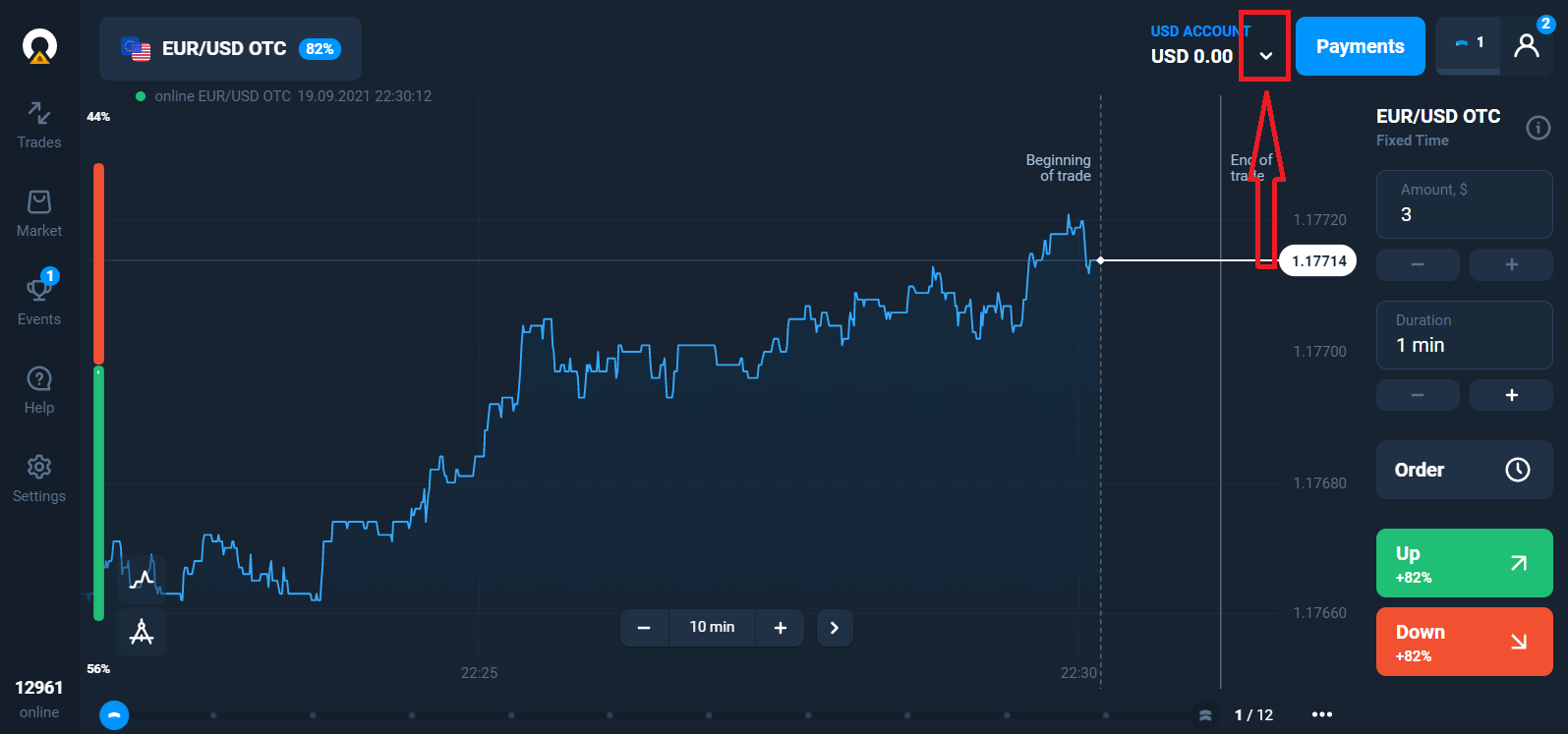

"입금" 옵션을 선택한 다음 금액과 지불 방법을 선택합니다.
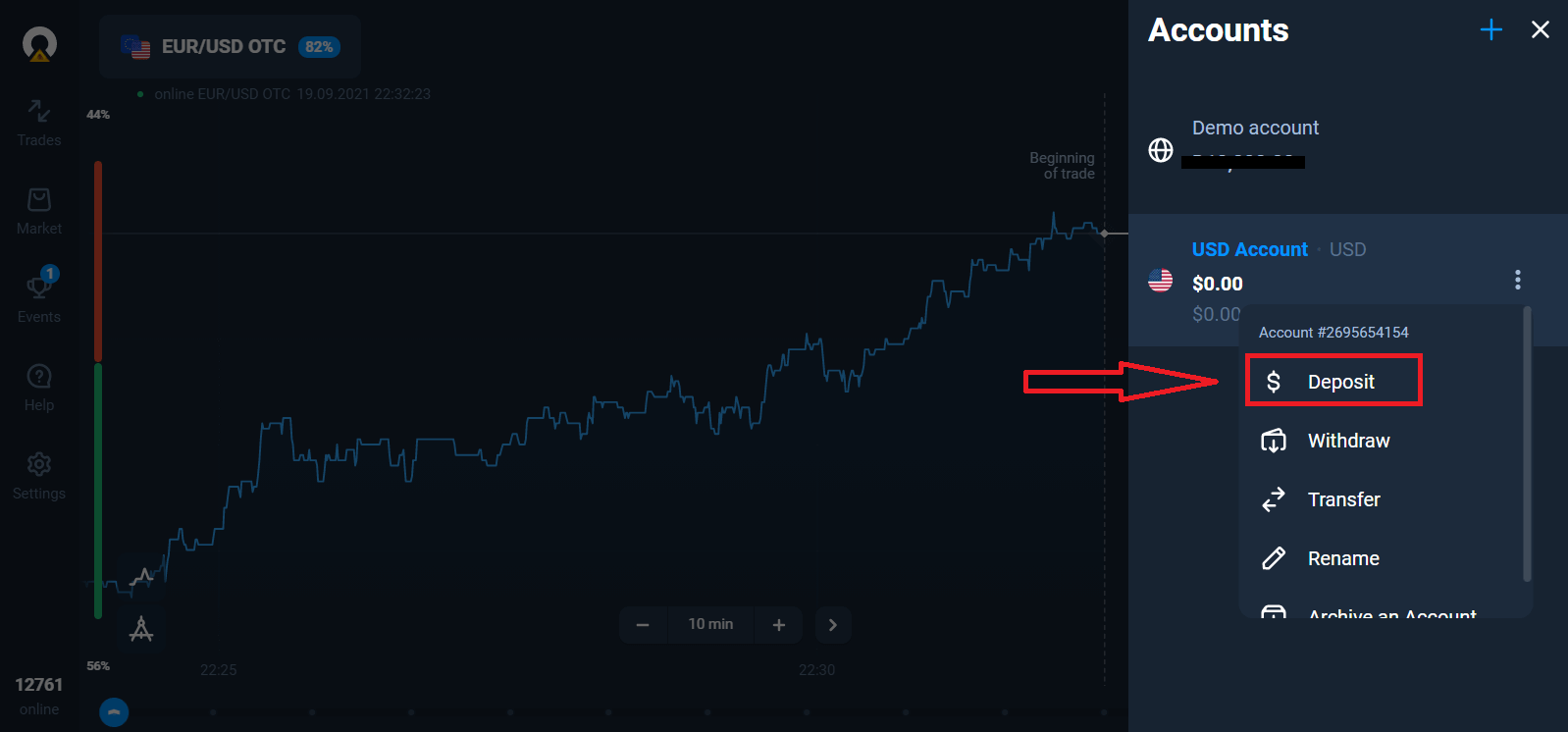
라이브 거래를 시작하려면 계좌에 투자해야 합니다(최소 입금 금액은 10 USD/EUR입니다).
Olymptrade에 입금하는 방법
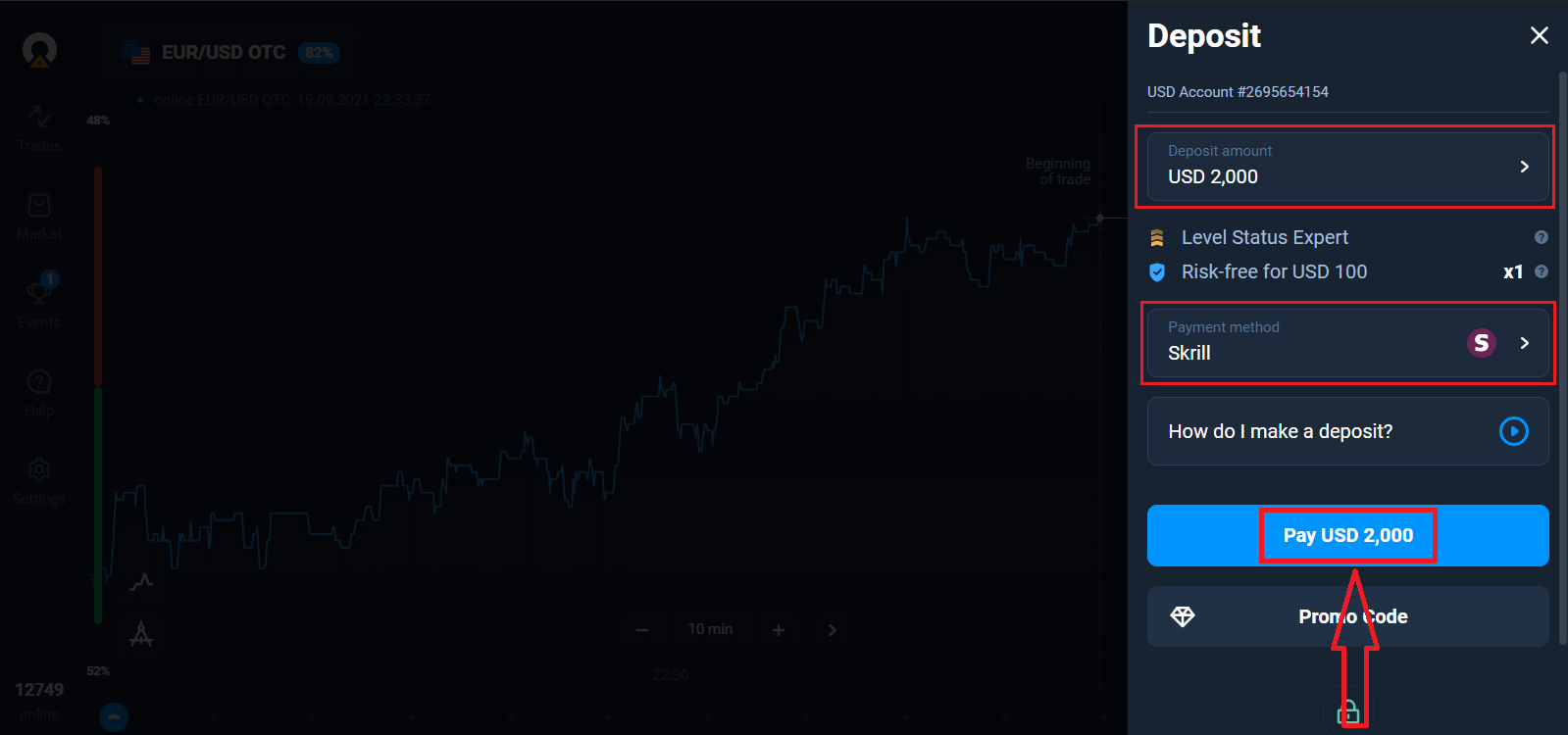
마지막으로 이메일에 액세스하면 Olymptrade에서 확인 메일을 보냅니다. 해당 메일에서 "이메일 확인" 버튼을 클릭하여 계정을 활성화하세요. 그러면 등록과 계정 활성화가 완료됩니다.
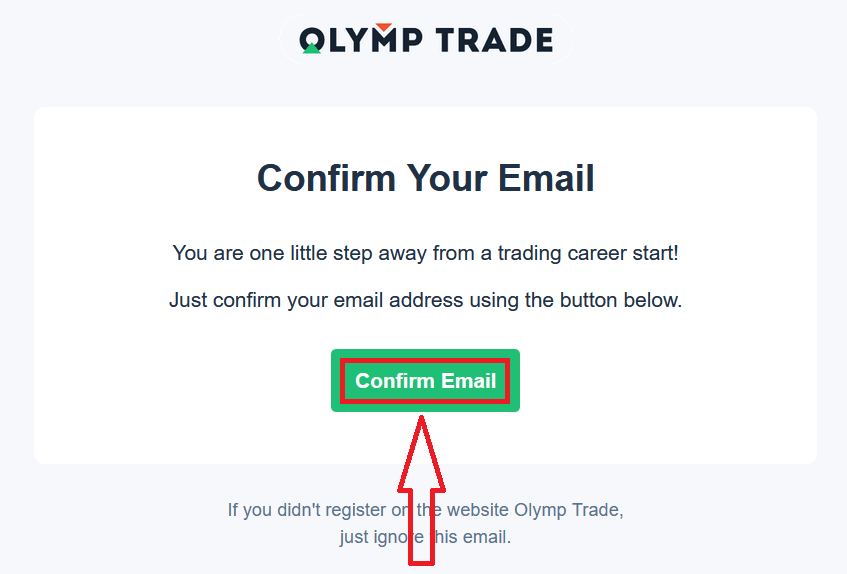
Facebook 계정으로 등록하는 방법
또한 Facebook 계정으로 계정을 여는 옵션이 있으며 몇 가지 간단한 단계만 거치면 됩니다. 1. Facebook 버튼을 클릭합니다
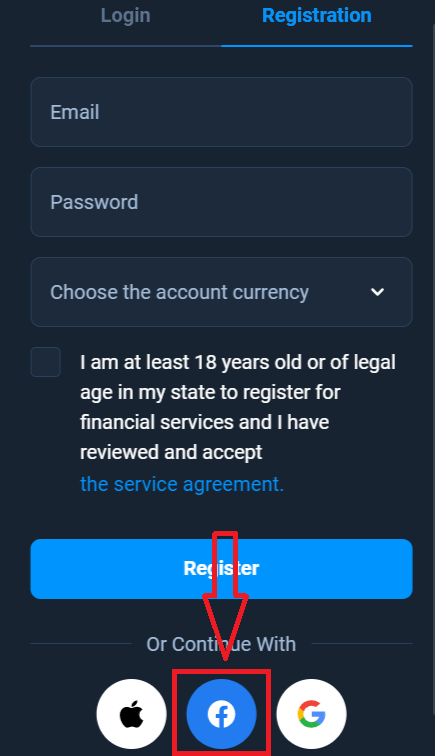
. 2. Facebook 로그인 창이 열리면 Facebook에 등록할 때 사용한 이메일 주소를 입력해야 합니다
. 3. Facebook 계정의 비밀번호를 입력합니다.
4. "로그인"을 클릭합니다. "
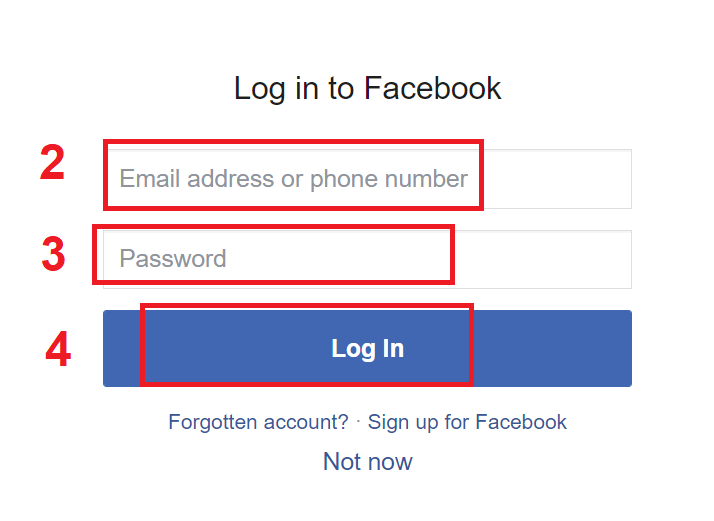
로그인" 버튼을 클릭하면 Olymptrade에서 다음에 대한 액세스를 요청합니다. 이름, 프로필 사진 및 이메일 주소. 계속...을 클릭합니다.
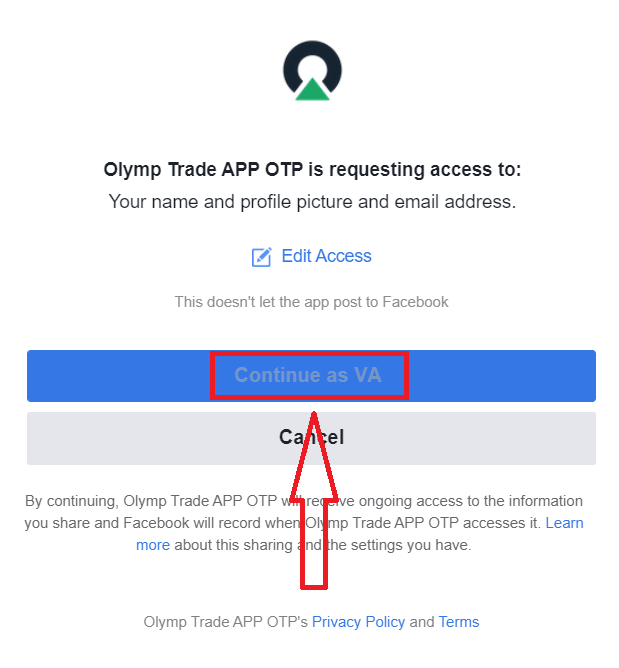
그런 다음 Olymptrade 플랫폼으로 자동으로 리디렉션됩니다.
Google 계정으로 등록하는 방법
1. Google 계정으로 가입하려면 등록 양식에서 해당 버튼을 클릭합니다.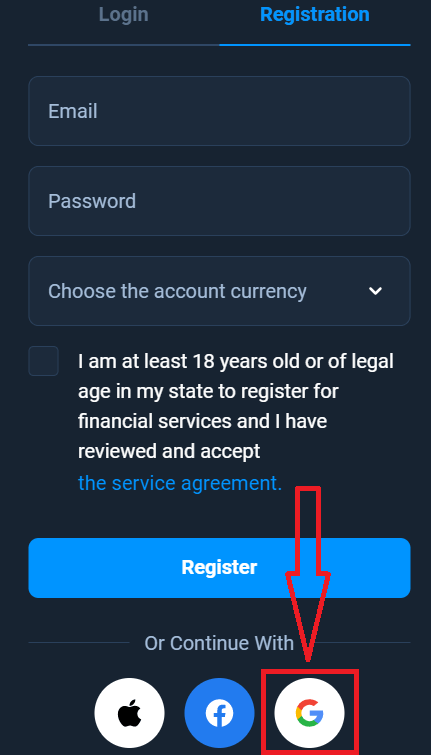
2. 새로 열린 창에서 전화번호나 이메일을 입력하고 "다음"을 클릭합니다.
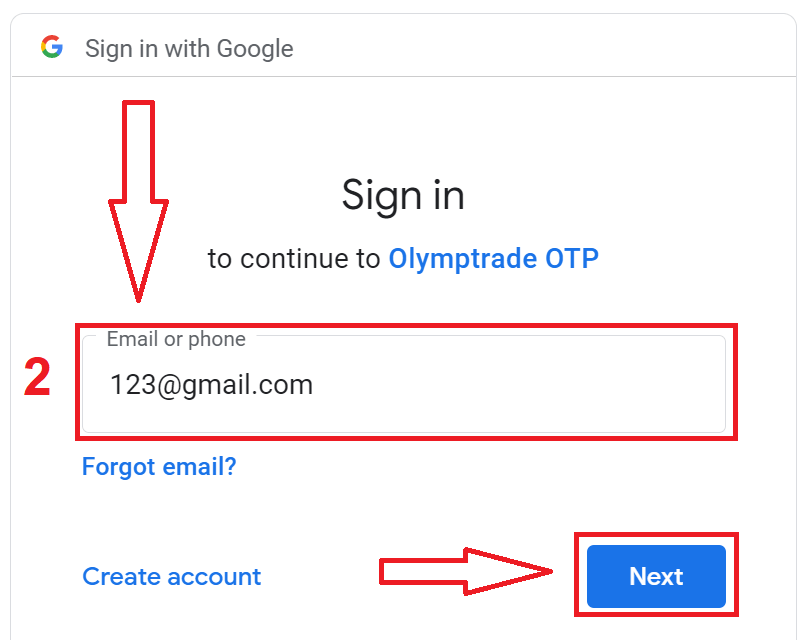
3. 그런 다음 Google 계정의 비밀번호를 입력하고 "다음"을 클릭합니다.
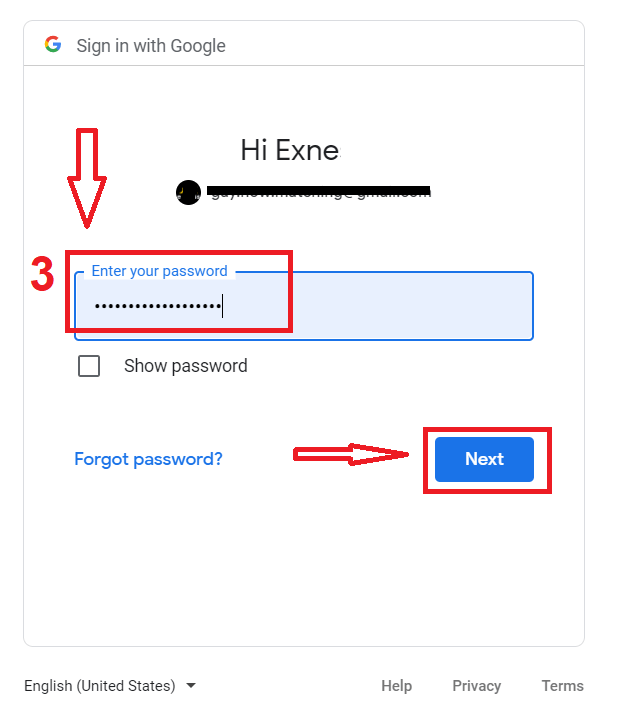
그런 다음 서비스에서 이메일 주소로 보낸 지침을 따릅니다.
Apple ID로 등록하는 방법
1. Apple ID로 가입하려면 등록 양식에서 해당 버튼을 클릭합니다. 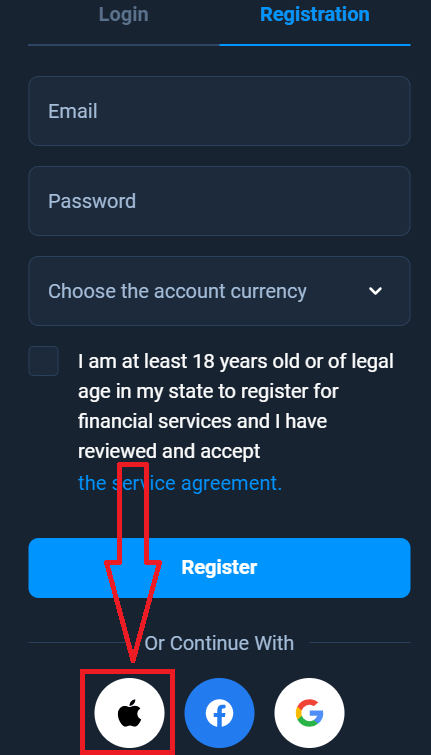
2. 새로 열린 창에서 Apple ID를 입력하고 "다음"을 클릭합니다.
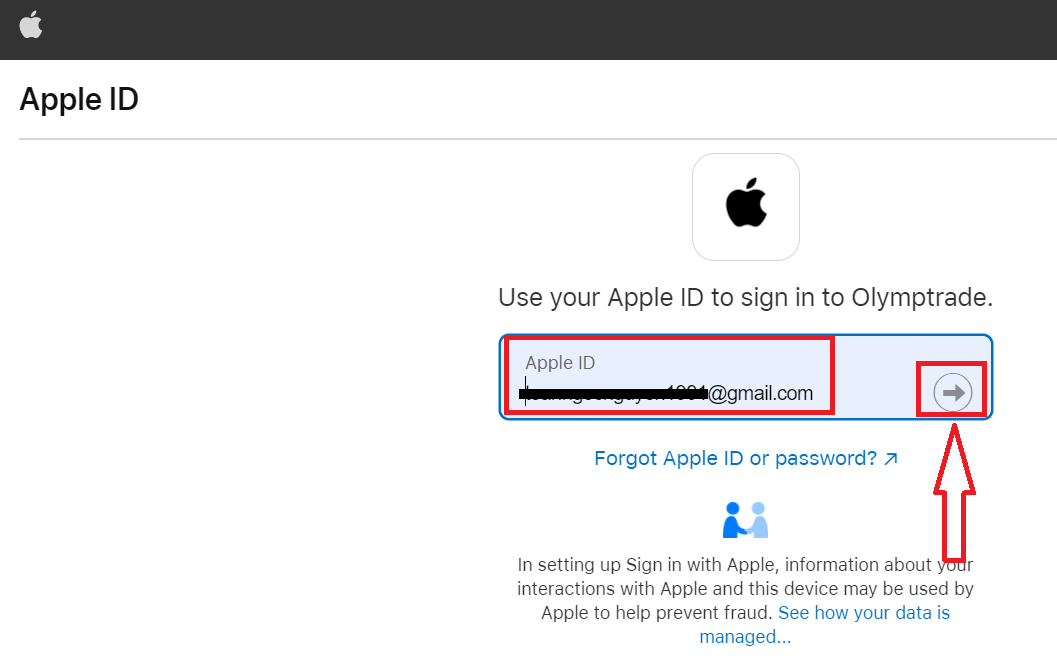
3. 그런 다음 Apple ID의 비밀번호를 입력하고 "다음"을 클릭합니다.
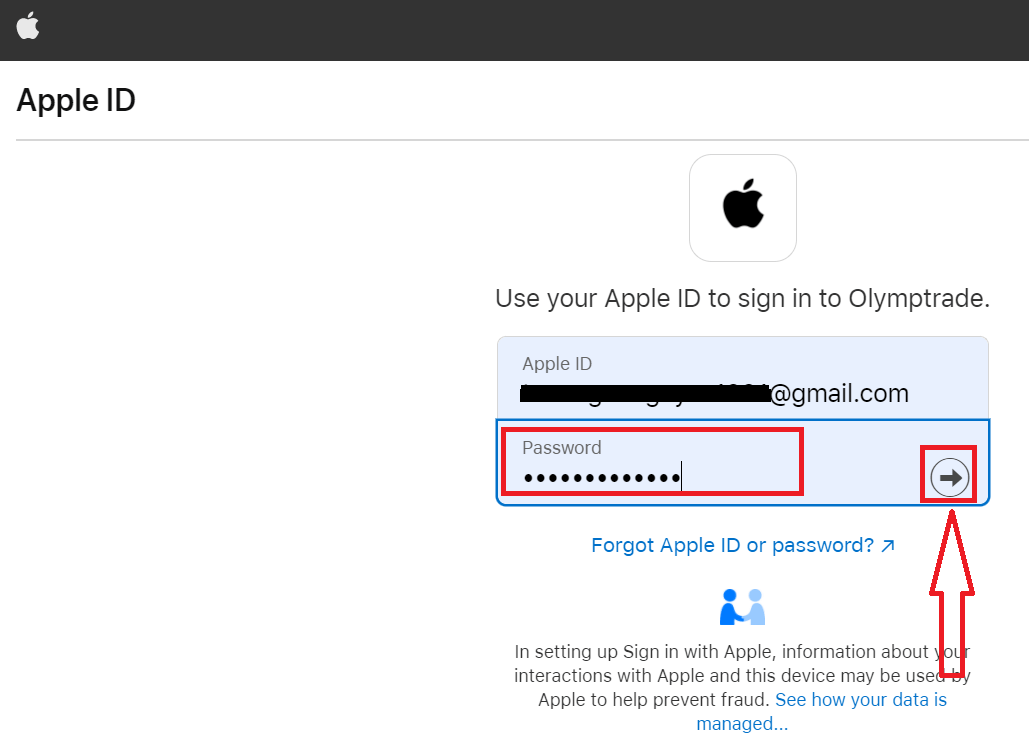
그런 다음 서비스에서 보낸 지침을 따르면 Olymptrade에서 거래를 시작할 수 있습니다.